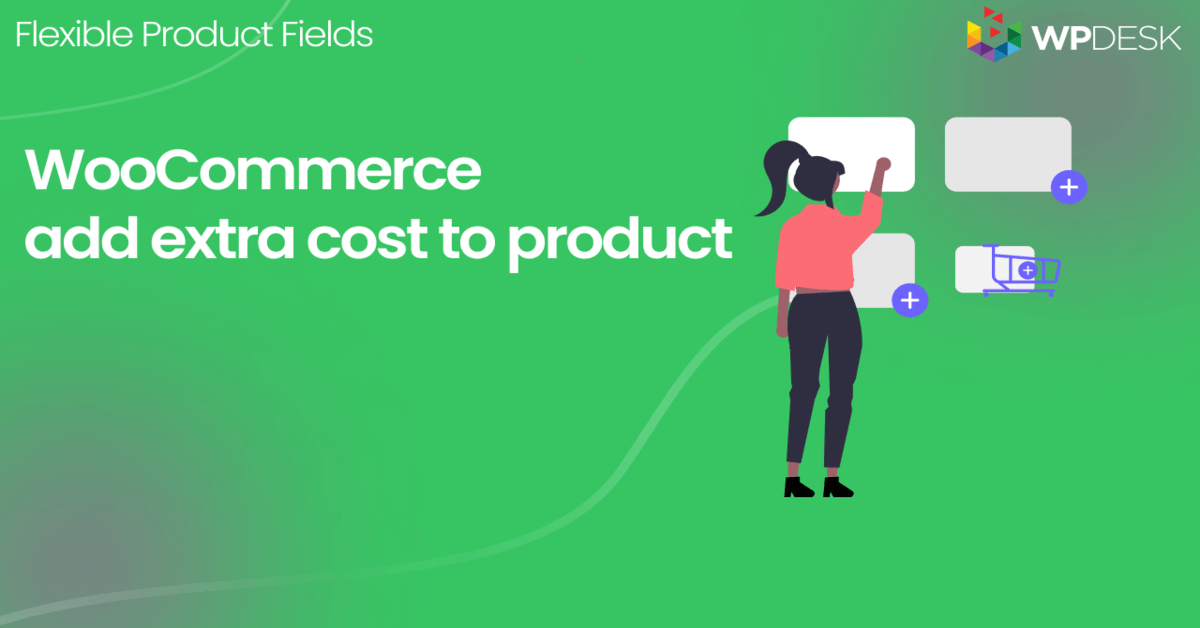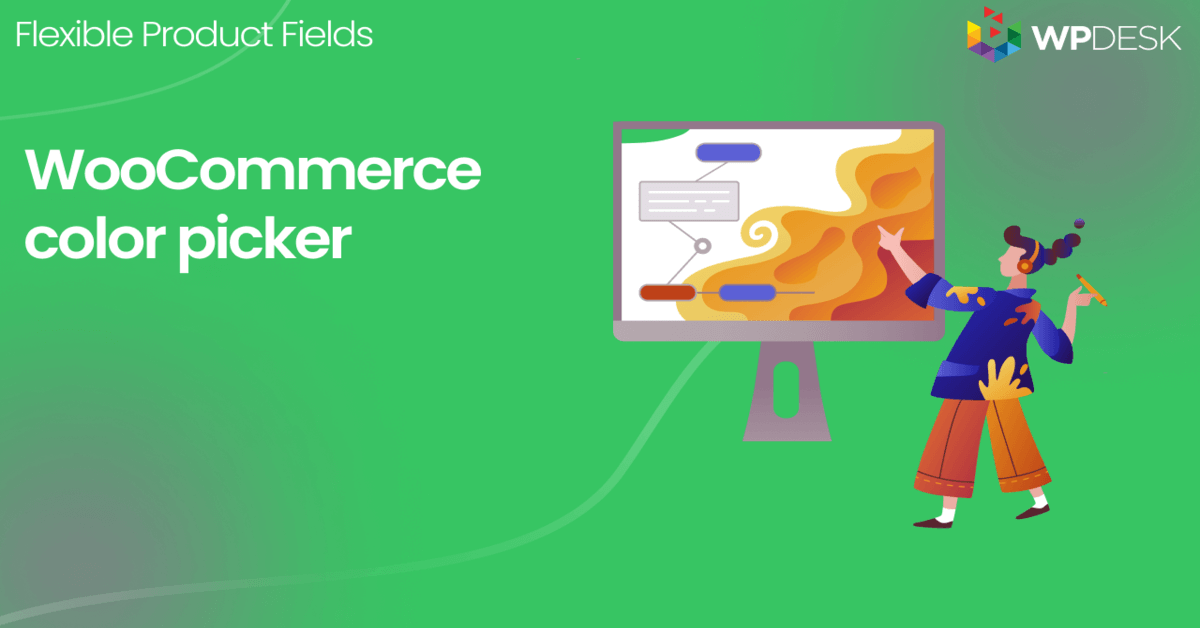WooCommerce Eksiksiz Kılavuz ve Daha İyi Alternatiflerde Değişken Ürün
Yayınlanan: 2018-06-25WooCommerce değişken ürünü, renkleri veya boyutları gibi farklı değişkenlere sahip bir üründür. Bugün, WooCommerce'de 3 şekilde değişken ürünler oluşturmayı öğreneceksiniz: yerleşik seçenek, özel ürün alanları ekleyerek ve ürünleri ücretsiz bir eklentiyle içe aktararak.
Bildiğiniz gibi, WooCommerce'e birden fazla ürün eklemek zaman alabilir . Özellikle birçok özelliği, özelliği ve farklı seçeneği olan benzer ürünleri sattığınızda
Bugün size WooCommerce ürünlerini varyasyonlarla eklemenin 3 yolunu göstereceğim: yerleşik ve 2 ücretsiz eklenti! Hadi başlayalım!
İçindekiler
- WooCommerce değişken ürünü nasıl eklenir?
- Basit ve değişken ürünleri WooCommerce'e aktarın
- Özel alanlarla WooCommerce'de varyasyonlar ekleyin
WooCommerce değişken ürünü nasıl eklenir?
Öncelikle, varyasyonları olan ürünleri eklemenin varsayılan yöntemine bir göz atalım.
Bir WooCommerce değişken ürünü oluşturmak için Ürünler → Yeni ekle seçeneğine gitmeniz yeterlidir. Değişken ürünleri eklemek ve yönetmek, diğer ürünleri yönetmeye çok benzer.
Temel ürün bilgilerini sağladıktan sonra Ürün verileri meta kutusuna gidin. Şimdi, burada seçim kutusundan bir Değişken ürün seçmeniz gerekiyor.
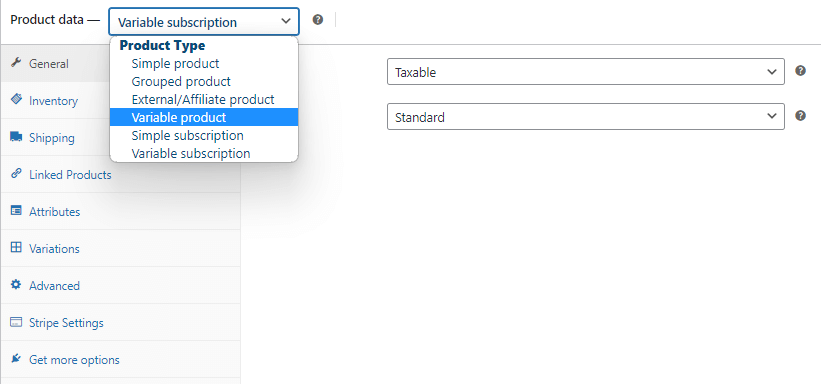
WooCommerce değişken ürün yapılandırması
Bir WooCommerce değişken ürünü eklemek kolaydır. Şimdi yapılandırma zamanı. Süreç boyunca size rehberlik edeceğim.
Değişken ürün ayarları
İlk olarak, Varyasyonlar sekmesine gidin.
Ancak, muhtemelen önce nitelikleri yapılandırmanız gerektiğini söyleyen bir bildirim alacaksınız:
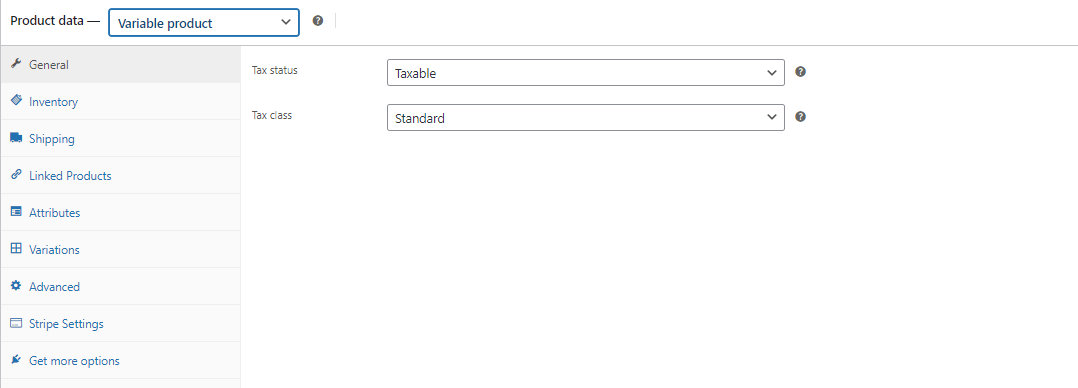
Değişken ürünler WooCommerce Ürün için özellikler
Öyleyse, şimdi Nitelikler sekmesine gidin. Mevcut veya yeni bir özellik seçin ve Ekle'yi tıklayın. Sonuç olarak, şu yapılandırma seçeneklerini alırsınız:
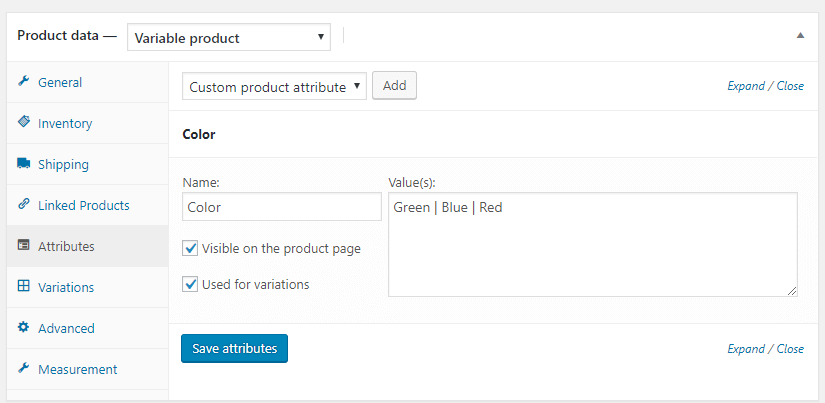
Değişken ürün: Nitelikler Öznitelik ayarları
Ardından, öznitelik adınızı ayarlayın ve varyasyonları ekleyin (değerleri '|' karakteriyle ayırın). Örneğin, Renk özniteliğini Yeşil, Mavi ve Kırmızı çeşitleriyle yapılandırabilirsiniz.
Elbette varyasyonlara istediğiniz kadar özellik ekleyebilirsiniz, örneğin Renk, Beden, Tip.
Şimdi, Varyasyonlar için kullanıldı onay kutusunu işaretlemeniz gerekiyor. Aksi takdirde, WooCommerce mevcut özelliklerden varyasyonlar oluşturmanıza izin vermez.
Öyleyse, Nitelikleri kaydet'i tıklayın ve gitmeye hazırsınız!
Ayrıca, Ürünler → Nitelikler'de genel olarak nitelikler ekleyebileceğinizi ve ardından bunları birden çok ürüne atayabileceğinizi unutmayın.Değişken ürün konfigürasyonu
Ardından, Varyasyonlar sekmesine geri dönün.
Artık yapılandırdığınız tüm özelliklerden otomatik olarak varyasyonlar oluşturabilirsiniz. Tüm özelliklerden varyasyon oluştur'u seçin ve Git'e tıklayın.
Sonuç olarak, ürün özelliklerinin olası tüm varyasyonlarını göreceksiniz:
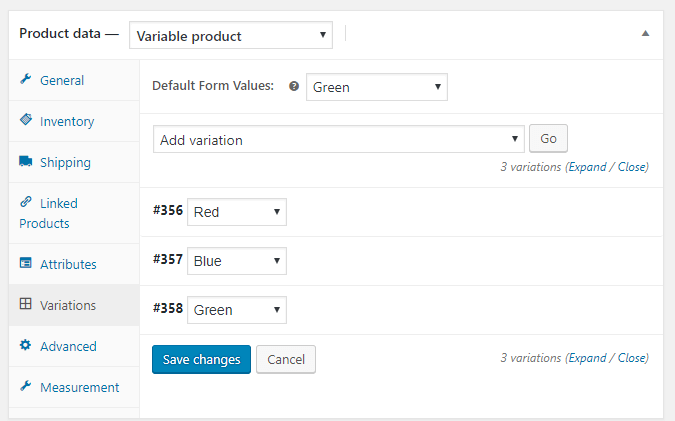
Değişken ürünler: varyasyonlar Varyasyon ayarları
Varsayılan Form Değerleri seçeneği ile müşterinin ürün sayfasında varsayılan olarak hangi varyasyonu göreceğini belirleyebilirsiniz. Bu isteğe bağlıdır ancak önemle tavsiye edilir.
Her varyasyonu, basit ürünü yapılandırdığınız şekilde yapılandırabilirsiniz. Böylece bir resim, SKU, boyutlar, fiyat, nakliye sınıfı ve hatta bir vergi belirleyebilirsiniz.
Bir varyasyonun fiyatını ayarlamayı unutmayın. Aksi takdirde varyasyon ürün sayfasında gösterilmeyecektir.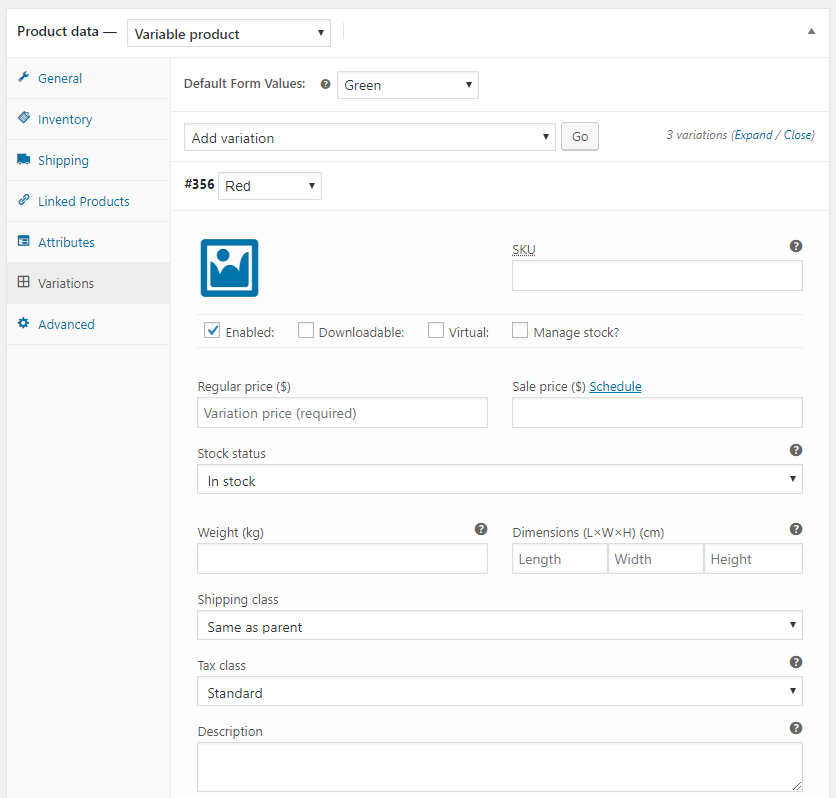
Değişken ürün: kırmızı varyasyon Bir ipucu: Bir varyasyonun sanal olup olmadığını seçebilirsiniz. Bu seçenek ile müzik albümlerini indirmek için fiziksel CD veya MP3 dosyaları olarak satabilirsiniz.Bir müşteri, bir ürün sayfasında bu iki seçenekten birini seçebilecek!
WooCommerce değişken ürünleri - ürün sayfası
Gördüğünüz gibi, az önce WooCommerce değişken ürününü yapılandırdık.
Öyleyse, şimdi mağazada nasıl göründüğüne bakalım:
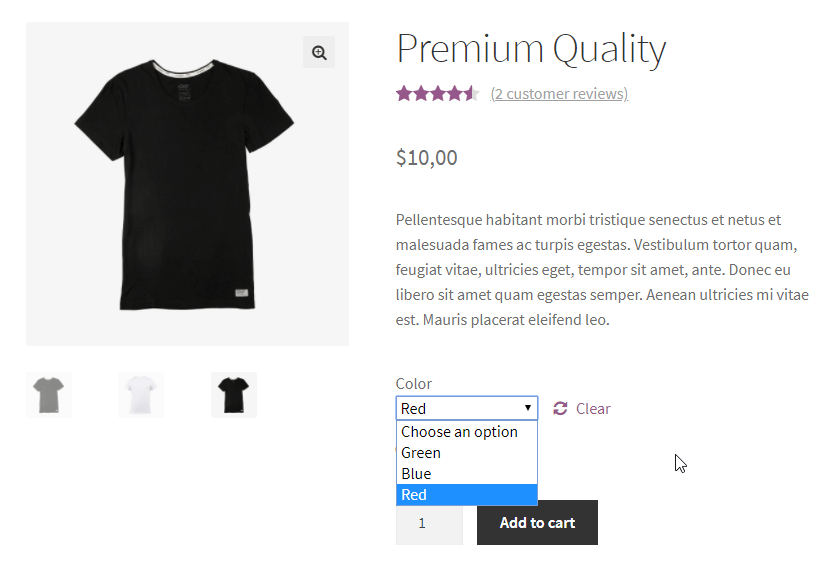
Ürün sayfasındaki varyantlar
Basit ve değişken ürünleri WooCommerce'e aktarın
Tabii ki, ücretsiz bir eklenti ile WooCommerce'de değişken ürünleri çok daha hızlı ekleyebilirsiniz. Nasıl?
İlk olarak, ücretsiz eklentiyi indirin
WP MasasıDropshipping XML WooCommerce
WooCommerce değişken ürün eklentisi. Ayrıca, WooCommerce ürün sayfanızı göz açıp kapayıncaya kadar zenginleştirecek 18 ekstra ürün alanı da ekleyebilirsiniz!
ücretsiz indir veya WordPress.org'a gidinSon Güncelleme: 2023-04-29WooCommerce 7.3 - 7.7.x ile çalışırArdından, içe aktarmayı oluşturun
İçe aktarmayı ayarlamak için bir XML veya CSV dosyasının URL'sine ihtiyacınız olacak.

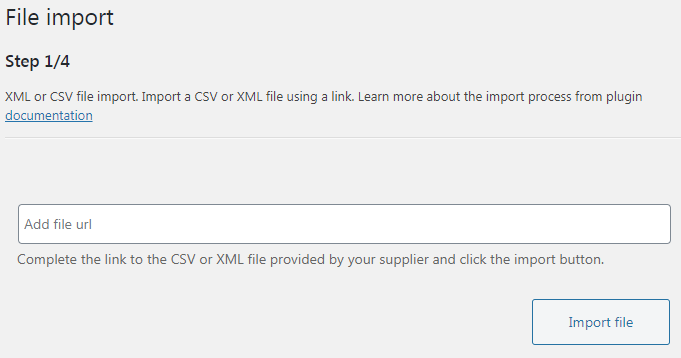
İlk olarak, resimli değişken ürünleri WooCommerce'e aktarmak için bir CSV veya XML ürün besleme dosyası ekleyin Ardından, ürün alanlarını eşleyin
Ürün alanları için kullanmak istediğiniz verileri XML dosyasından seçin.
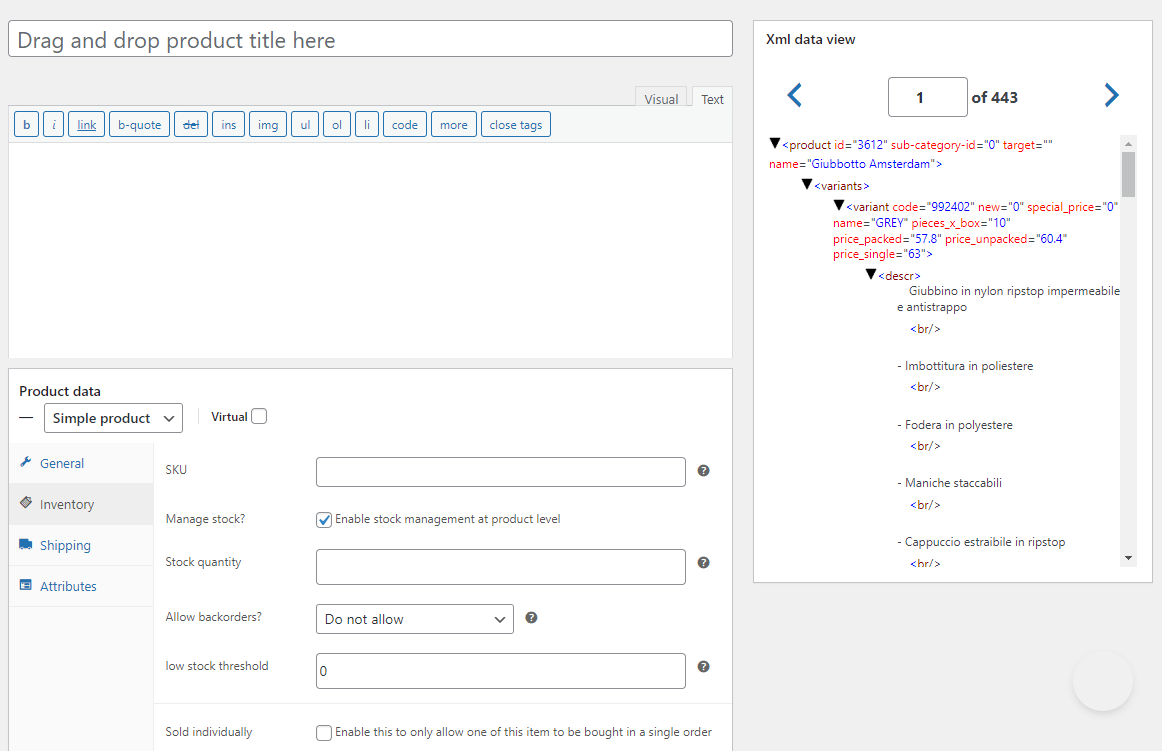
Ardından, ürünleri nitelikler, kategoriler veya resimler gibi tüm verilerle birlikte WooCommerce'e aktarmak için Ürün Eşleyici'yi kullanın. Elbette, değişken ürünler oluşturmak için XML alanlarını tanıma ve kullanma seçeneklerini belirlemek mümkündür.
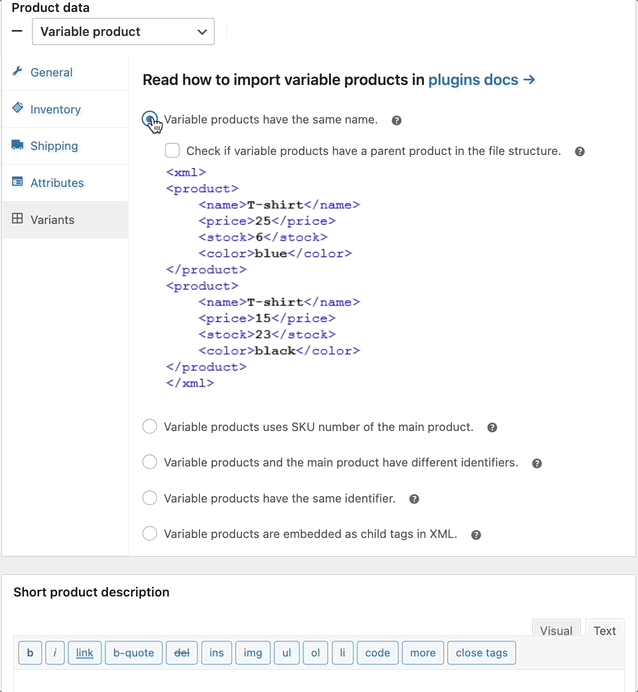
Ayrıca, XML veya CSV dosyalarından verileri içe aktararak WooCommerce'e değişken ürünler ekleyin Ayrıca, içe aktarma seçeneklerine karar verin
İçe aktarmayı tekrar yaparsanız güncellemek istediğiniz alanları seçin. Burada birkaç yararlı seçenek var.
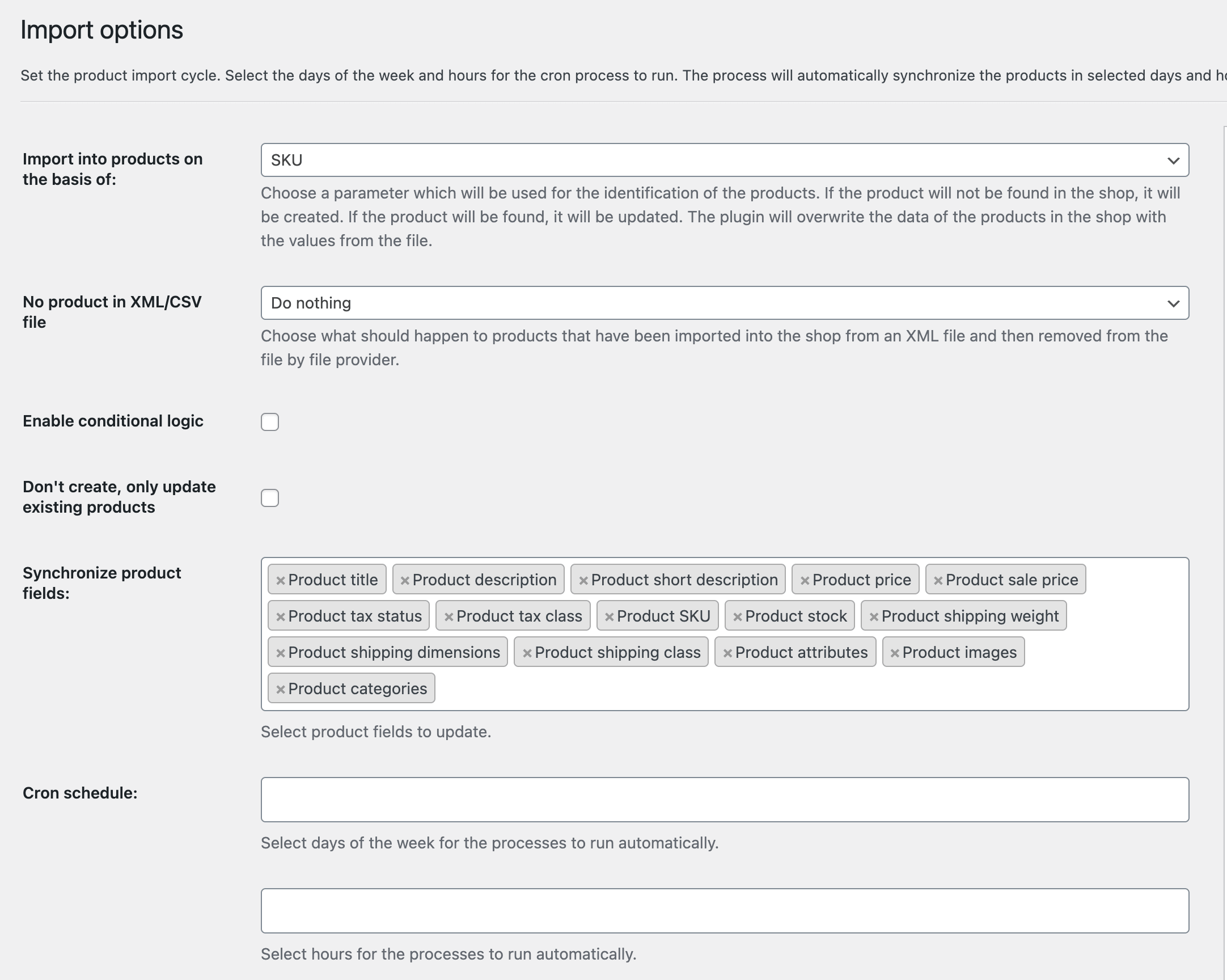
Son olarak, içe aktarmaları ve ürün güncellemelerini daha iyi yönetmek için içe aktarma seçeneklerini kullanın Son olarak, içe aktarmayı başlatın
Eklenti, değişken olanlar da dahil olmak üzere WooCommerce ürünlerini şimdi ekleyecek veya/güncelleyecek. Gördüğünüz gibi eklenti, ürünleri yerleşik seçeneğe göre çok daha hızlı eklemenizi sağlar.
Bu ücretsiz eklenti ile ürünleri WooCommerce'e aktarma hakkında daha fazla bilgi edinin ve eklenti hakkındaki kısa videoyu izleyin.Özel alanlarla WooCommerce'de varyasyonlar ekleyin
WooCommerce değişken ürünleri her zaman ihtiyaçlarınızı karşılamayabilir.
Her varyasyonun WooCommerce'de oluşturulan ayrı bir ürün olduğunu unutmayın. Böylece ana ürüne bağlanır.
Bu, her varyasyon için birden çok veritabanı girişi getirir. 50 varyasyon için veritabanında 50 alt ürününüz olacak. Ayrıca, veritabanının aşırı yüklenmesine ve sitenizin yavaşlamasına neden olabilir.
Ancak, mağazanızda bazı kişiselleştirme özellikleri istiyorsanız, o zaman varyasyonlar bunu başaramaz. Bir gravür metin alanı veya hediye paketi onay kutusu eklemenize izin vermezler.
WooCommerce değişken ürün eklentisi
Bu nedenle, ürün sayfalarında eklentiler oluşturabilmeniz için Esnek Ürün Alanları eklentisini oluşturduk.
Şimdi değişken ürünler yerine (veya birlikte) kullanabileceğiniz alan türlerini görelim:
- Metin
- metin alanı
- Sayı
- e-posta
- URL
- onay kutusu
- Çoklu onay kutusu
- Seçme
- resimli radyo
- Çoklu seçim
- Radyo
- Zaman
- Renk
- Başlık
- renkli radyo
- Paragraf
- resim
- HTML
- Tarih (PRO)
- Dosya Yükleme (PRO)
Bir şey daha...
Esnek Ürün Alanlarını ücretsiz olarak indirebilirsiniz.
WP MasasıEsnek Ürün Alanları WooCommerce
WooCommerce değişken ürün eklentisi. Ayrıca, WooCommerce ürün sayfanızı göz açıp kapayıncaya kadar zenginleştirecek 18 ekstra ürün alanı da ekleyebilirsiniz!
ücretsiz indir veya WordPress.org'a gidinSon Güncelleme: 2023-03-13WooCommerce 7.1 - 7.5.x ile çalışırŞimdilik, size bu eklentinin nasıl çalıştığına dair bir örnek göstereyim:
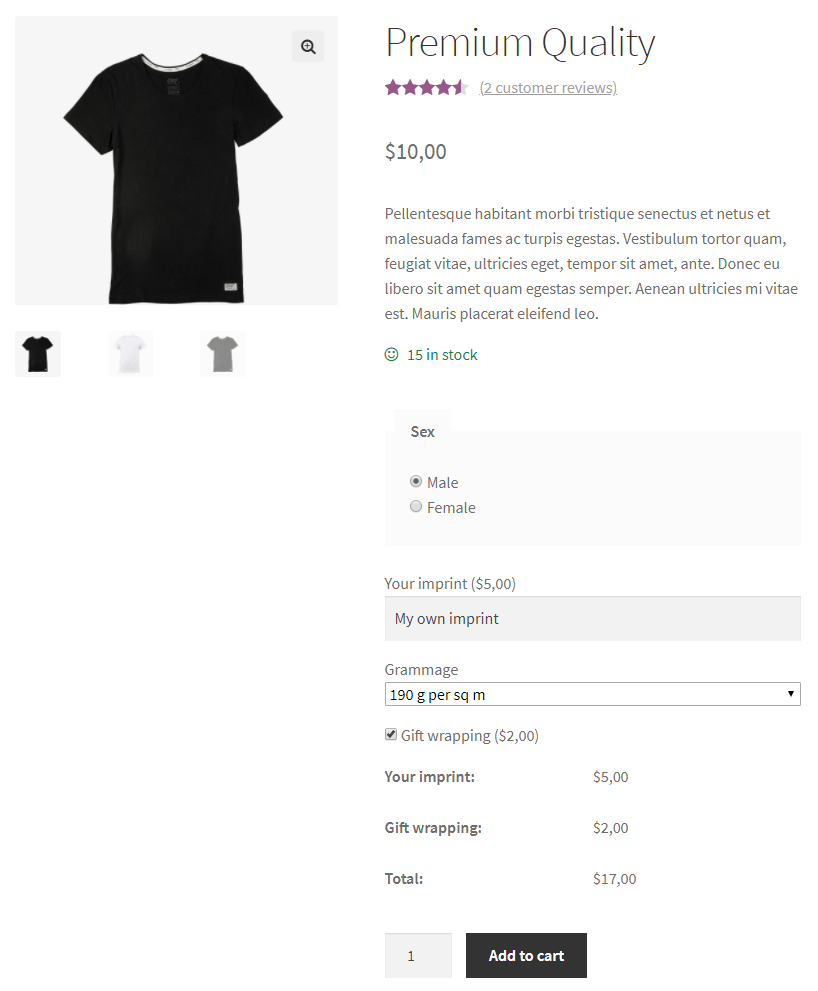
Ürün sayfasındaki Esnek Ürün Alanları Eklenti özellikleri hakkında daha fazla bilgiye ihtiyacınız varsa belgelere bakın .
Özel alanlar hakkında özet ve daha fazlası
Bugün, varsayılan ürün yöneticisini kullanarak bir WooCommerce değişken ürününü nasıl ekleyeceğinizi öğrendiniz.
Ayrıca, WooCommerce ürünlerinizi eklemeyi ve yönetmeyi hızlandırmak için size iki alternatif gösterdim.
Makale size yardımcı olduysa aşağıdaki yorumlar bölümünde bana bildirin!